Wordpress biztonsági mentési és helyreállítási
Ahhoz, hogy a Wordpress backup fájlokat, telepíteni kell FileZilla Client a rendszer.
Íme néhány egyszerű lépés, amelyek a biztonsági másolatot a fájlokat Wordpress:
(1) lépés: Nyissa meg a kliens FileZilla. az alábbiak szerint.
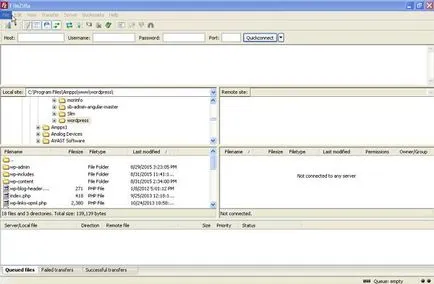
(2) lépés: Adja meg a fogadó, felhasználónév, jelszó, Yport. hogyan. mint azelőtt kell jelentkezned hogy CPanel.
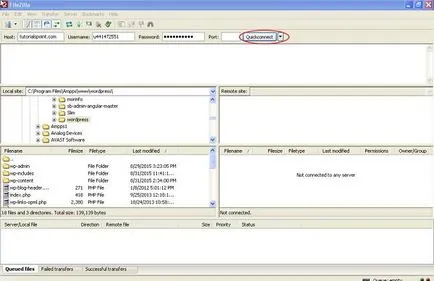
A feltöltés után az összes mezőt, kattintson knopkuQuickConnect.
(3) lépés: Ezután kapsz a fájlokat és mappákat a Wordpress helyén a jobb oldalon. az alábbiak szerint
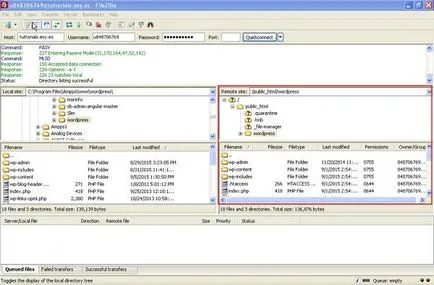
(4) lépés: Válassza ki az összes fájlt és mappát, a jobb egérgombbal, majd kattints a Feltöltés.
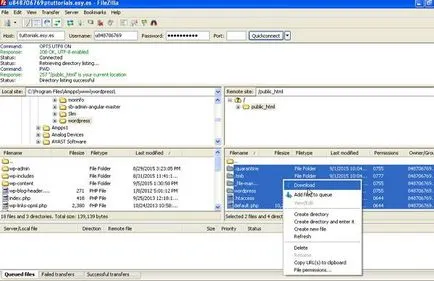
A letöltés után a fájlokat Wordpress CPanel, akkor a rendszerben tárolt.
Íme néhány egyszerű lépés, hogy a használt adatbázis biztonsági Wordpress:
(1) lépés: Típus putHTTP: // helyi / PHPMyAdmin böngészőt. Lesz kap a következő képernyő
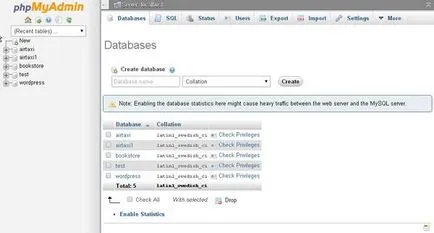
(2) lépés: Kattintson a neve az adatbázis WordPress. létrehozta a Wordpress.
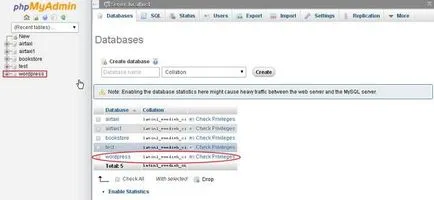
(3) lépés: megnyomása után naWordPress adatbázisban, akkor nyissa meg az alábbi oldalt, és kattintson az Export fülre.
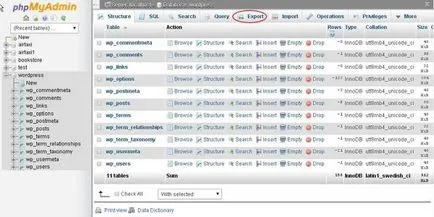
(4) lépés: Ezután kapsz két módon exportálni az adatbázis iPolzovatelskaya gyors. Válasszon az eljárások és kattintson knopkuGo.
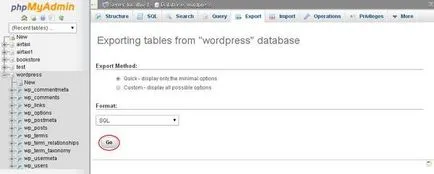
Miután exportálta az adatbázis fájlt, akkor kap a rendszerben tárolt.
Fájlok visszaállítása Wordpress
Íme néhány egyszerű lépés, hogy a használt helyreállítani a fájlokat Wordpress FTP-n keresztül:
(1) lépés: Nyissa meg a FileZilla kliens, és jelentkezzen be a webhelyen. FTP használatával. az alábbiak szerint.
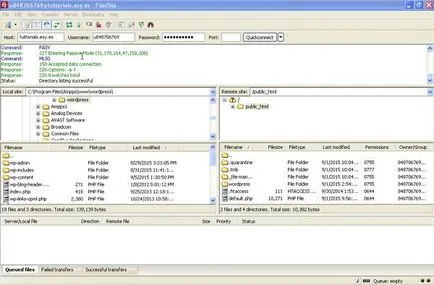
(2) lépés: Ezután nyissa meg a helyi könyvtárat az FTP, és töltse le az összes fájlt Wordpress a webhelyen. az alábbiak szerint.
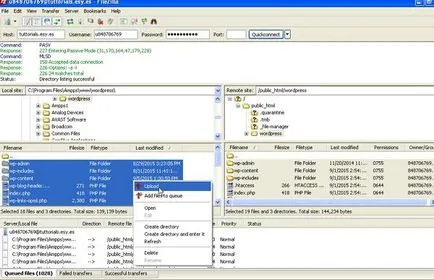
(3) lépés: Akkor menj a WordPress mappa - fájl> wp-config.php. Másolás és átnevezés faylWP-config.php szerkesztés, mint abban az esetben. ha van ilyen -, hogy hibák történnek. akkor visszaállíthatja a fájlt vissza.
Nyisd faylWP-config.php és megtalálja a következő sorokat.
Cserélje db_name az adatbázis nevét és az Ön által létrehozott.
Cserélje DB_USER be felhasználónevével MySql.
DB_PASSWORD cserélje jelszavát MySql.
Mentsd el a fájlt wp-konfiguráció szerkesztés után, és töltse fel a Wordpress oldalon keresztül FTP.
Visszaállítása Wordpress adatbázis
Az alábbiakban felsoroljuk a lépések használt visszaállítani az adatbázist Wordpress:
(1) lépés: Típus putHTTP: // helyi / PhpMyAdmin böngészőt. Lesz kap a következő képernyő
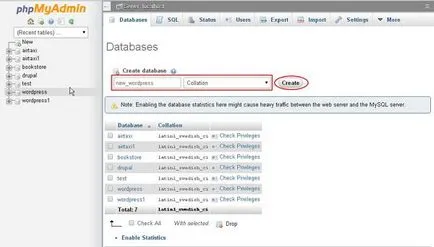
Akkor hozzon létre egy új adatbázist, vagy importál egy biztonsági másolatot a meglévő adatbázist.
Itt egy új adatbázis nevét. t.e.new_wordpress és kattintson a Create gombra
(2) lépés: Ezután megtekintheti a létrehozott adatbázis. az alábbiak szerint. Kattintson a bázis dannyhnew_wordpress nevét.
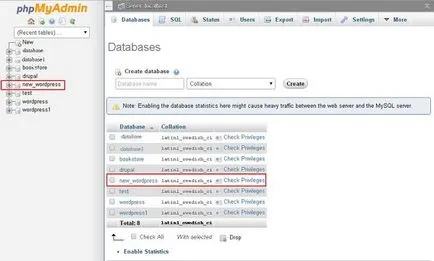
(3) lépés: Ezután kattintson Import.
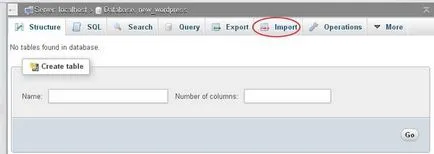
(4) lépés: Kattintson a Fájl kiválasztása gombra. válassza ki a biztonsági másolatot a rendszerről. Miután SQL fájl letöltése, válassza ki a formátumot. kakSQL. az alábbiak szerint.
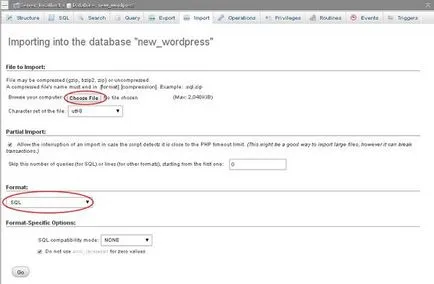
Kattintson knopkuGo.
(5) lépés: Ezután kap egy üzenetet, miután a fájl sikeresen letöltött SQL.